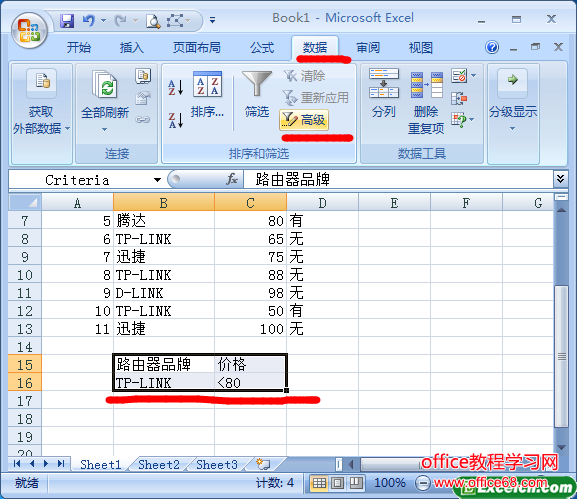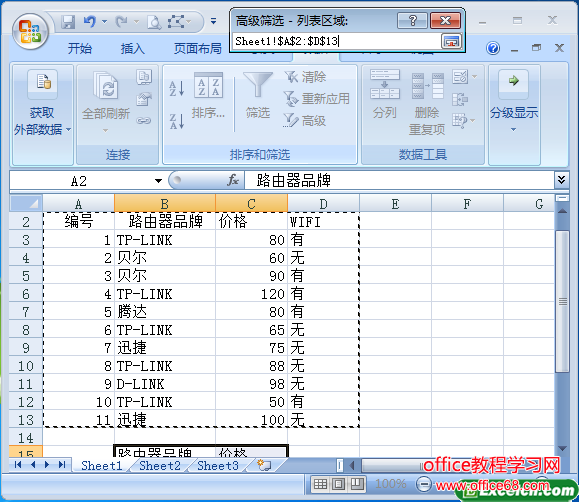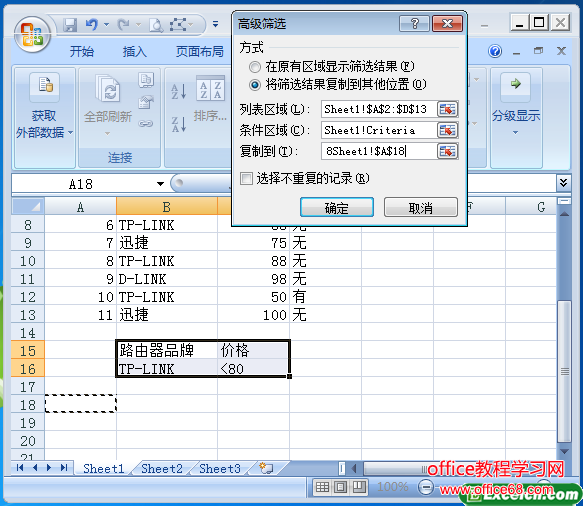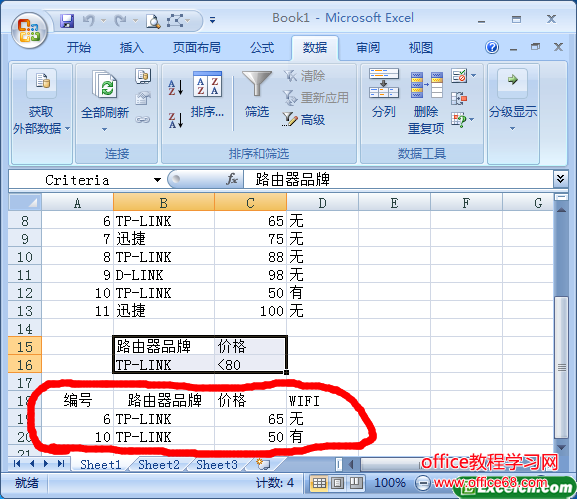|
当筛选条件较多,或者要将筛选结果显示在工作表的其他位置时,就需要使用Excel中的高级筛选功能,对数据表进行筛选了,其具体操作方法如下: 1、打开excel实例表格,在空白单元格输入筛选条件,单击“数据”选项卡,“排序和筛选”组中的“高级”按钮,如图1所示。
图1 2、弹出“高级筛选”对话框,选中“将筛选结果复制到其他位置”单选按钮,单击“列表区域”文本框右侧的折叠按钮折叠对话框,在excel工作表区域中拖动鼠标选择单元格区域,如图2所示。
图2 3、再次单击折叠按钮,展开对话框。用同样的方法设置条件区域和复制区域,效果如图3所示。
图3 4、最后单击“确认”按钮,在复制区域显示筛选的结果,如图4所示。
图4 其实在excel中就通过上面的几个简单的步骤,我们使用excel中的高级筛选功能就可以轻松的对数据表进行筛选了,同时也可以把筛选出来的结果复制到excel表格的其他地方。 |